Исправление ошибки «Невозможно изменить страну/регион в App Store на iPhone и iPad»
Изменение региона страны App Store на iPhone или iPad настолько просто, насколько это вообще возможно. Таким образом, по мере возникновения необходимости вы можете без проблем изменить страну App Store. Однако существуют определенные условия и ограничения, которые вам необходимо иметь в виду, несоблюдение которых заблокирует ваш путь. Итак, независимо от того, переехали ли вы в другую страну или нашли интересное приложение, которое еще не было развернуто в вашем регионе, и хотите установить его, это подробное руководство прикроет вас. Тем не менее, давайте попробуем надежные советы и приемы, чтобы исправить «невозможно изменить страну и регион App Store» на iPhone, iPad и Mac.
Лучшие советы по устранению ошибки «Невозможно изменить страну/регион в App Store» на iPhone, iPad и Mac
Для начала я бы рекомендовал вам проверить некоторых обычных подозреваемых, которые часто встречаются на вашем пути.
Итак, что может помешать вам сменить страну в App Store на вашем iDevice?
Столкнувшись с этой досадной проблемой, вам следует сначала позаботиться об основах. А под основами я подразумеваю проверку того, что ваш способ оплаты и адрес выставления счета соответствуют требованиям. Кроме того, вам следует обратить особое внимание на такие вещи, как ваши активные подписки, кредиты магазина и предварительные заказы, поскольку они часто имеют тенденцию блокировать путь. Прежде всего, вы никогда не должны отводить взгляд от злодеев, таких как ошибки программного обеспечения и сбои сервера.
Обратите внимание, что это руководство по устранению неполадок было обновлено в соответствии с iOS 18, iPadOS 18 и macOS Sequoia 15. Поэтому вы можете рассчитывать на то, что оно поможет вам избавиться от проблемы даже в последней версии iOS/iPadOS и macOS 15.
1. Узнайте, как изменить страну или регион в App Store
Чтобы избежать путаницы, давайте сначала выясним все способы изменения страны App Store на iDevices. Несмотря на то, что процесс довольно прост, не все могут знать правила App Store и предварительные условия.
Используйте свой iPhone/iPad для смены страны или региона в App Store
- Откройте приложение «Настройки» на вашем iPhone или iPad -> ваше имя -> Медиа и покупки -> Просмотреть учетную запись.
- При появлении соответствующего запроса войдите в свою учетную запись.
- После этого нажмите «Страна/регион» -> «Изменить страну или регион».
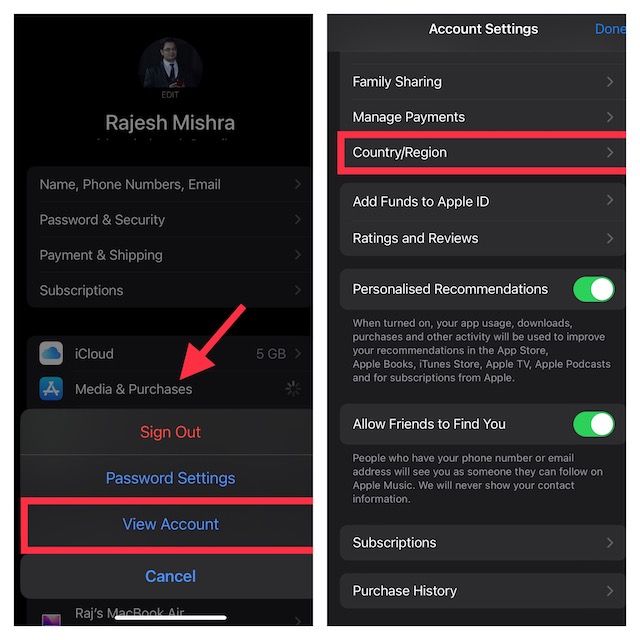
- Выберите новую страну -> согласитесь с Условиями и положениями -> выберите предпочтительный способ оплаты, а затем введите необходимые данные, включая адрес для выставления счета.
Используйте свой Mac или Windows PC, чтобы изменить страну или регион в App Store
- Запустите Apple Music или iTunes на своем компьютере -> Нажмите на меню «Учетная запись» вверху -> Просмотреть мою учетную запись/Настройки учетной записи.
- Далее войдите в систему, используя свой Apple ID.
- На странице «Информация об учетной записи» нажмите «Изменить страну или регион».
- Выберите новую страну/регион -> согласитесь с условиями и введите новую платежную информацию и адрес выставления счета.
Изменить страну или регион App Store на веб-сайте
- Откройте браузер и перейдите по ссылке appleid.apple.com.
- Теперь нажмите «Личная информация» -> «Страна/регион».
- Затем следуйте инструкциям на экране, чтобы изменить его. Убедитесь, что вы ввели действительный способ оплаты для вашей новой страны.
2. Покинуть семейную группу
Помните, что если вы являетесь членом группы Family Sharing, Apple может не разрешить вам изменить страну или регион. Поэтому покиньте группу Family Sharing, членом которой вы являетесь.
На iPhone и iPad
- Перейдите в приложение «Настройки» -> «Семья» под своим профилем (или нажмите на свое имя -> «Семья») -> ваше имя -> «Прекратить использование семейного доступа».
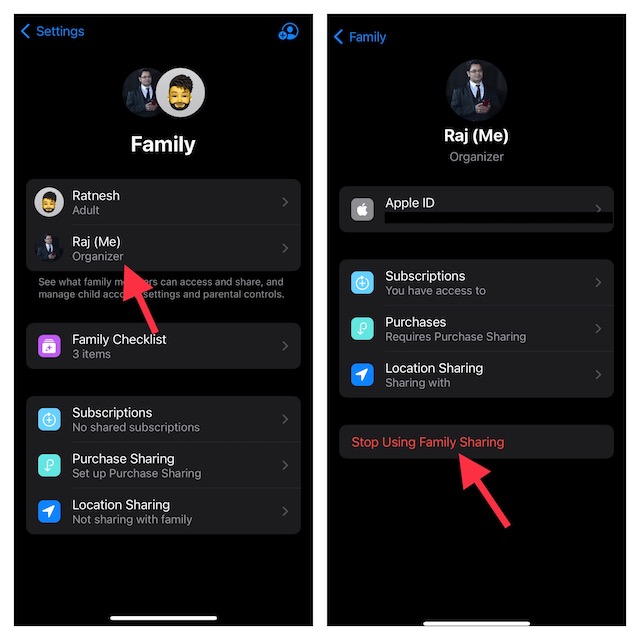
На Маке
- Перейдите в приложение «Настройки системы» -> «Семья» -> ваше имя -> «Прекратить использование семейного доступа».
Примечание: В macOS Monterey или более ранней версии перейдите в приложение «Системные настройки» -> «Семейный доступ» -> «Подробности» рядом с вашим именем -> «Прекратить использование семейного доступа».
3. Убедитесь, что вы потратили весь остаток средств на своем Apple ID.
Еще одно важное требование, которое вы должны выполнить, прежде чем двигаться дальше, — убедиться, что вы потратили весь остаток на вашем Apple ID. Есть несколько способов проверить ваш баланс.
Проверьте свой баланс на iPhone или iPad
- Откройте App Store -> нажмите на свой профиль в правом верхнем углу экрана -> ваш баланс должен отобразиться под вашим Apple ID.
Проверьте свой баланс на Mac
- Запустите App Store на Mac -> проверьте баланс в верхней нижней части боковой панели, прямо под вашим профилем.
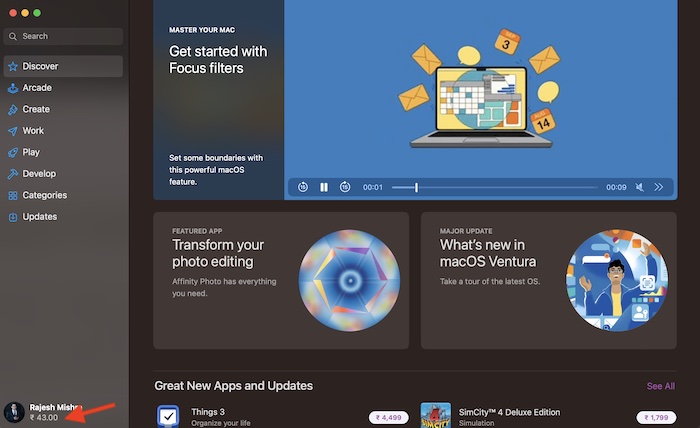
4. Отмените все свои подписки
Обязательно отмените все подписки и дождитесь окончания подписки. В противном случае вам не разрешат изменить страну.
Отменить подписку на iPhone и iPad
- Откройте приложение «Настройки» -> ваше имя -> Подписки.
- Нажмите на конкретную подписку -> нажмите Отменить подписку и подтвердите. Вы можете повторить те же шаги, чтобы отменить все подписки.
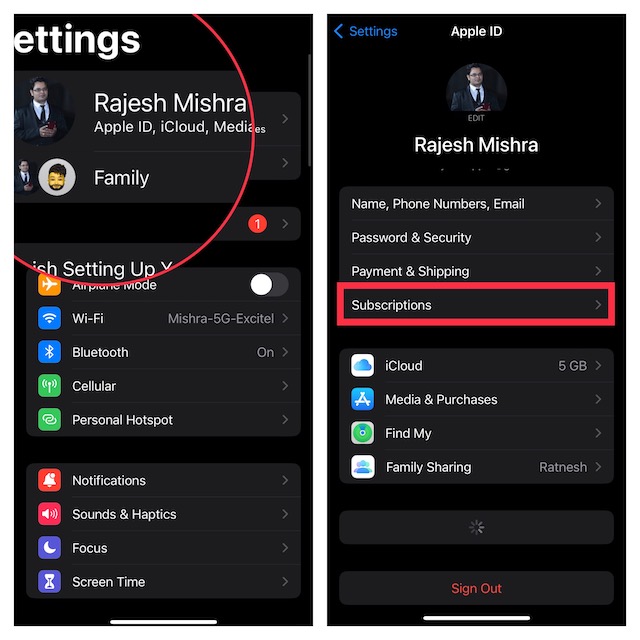
Отменить подписку на Mac
- Запустите App Store -> ваше имя -> Настройки учетной записи -> перейдите в раздел Подписки и нажмите «Управление».
- Перейдите к конкретной подписке -> Изменить -> Отменить подписку.
Отмените подписку на вашем ПК с Windows
- На ПК с Windows запустите iTunes -> выберите «Учетная запись» вверху -> Просмотреть мою учетную запись.
- Прокрутите страницу до раздела «Настройки» и нажмите Управлять расположен рядом с разделом «Подписки».
- Найдите подписку -> Изменить -> Отменить подписки.
5. Дождитесь завершения оформления членства, проката фильмов и сезонных абонементов.
Обязательно дождитесь завершения всех членств, прокатов фильмов и сезонных абонементов. В противном случае вам не будет разрешено изменить страну App Store.
6. Обязательно дождитесь завершения процесса возврата средств по кредиту магазина
Вам необходимо разрешить обработку ожидаемых возвратов кредита магазина.
7. Обязательно отмените все свои предварительные заказы
Если вы не хотите, чтобы ваши предварительные заказы были выполнены, обязательно отмените их.
Отменить предварительные заказы на iPhone и iPad
- Зайдите в App Store -> ваш профиль в правом верхнем углу экрана -> ваше имя -> нажмите «Предварительные заказы» для предварительного заказа или нажмите «Скоро в продаже Arcade Gaming» для аркадных игр.
- Затем нажмите на элемент, который вы хотите отменить, и следуйте инструкциям для завершения.
Отмените предварительные заказы на вашем Mac
- Зайдите в App Store -> нажмите на свое имя в правом нижнем углу экрана -> Настройки учетной записи/Просмотр информации в верхней части окна.
- Прокрутите вниз, чтобы найти раздел «Предварительные заказы» -> «Управление предварительными заказами/Скоро выйдут аркадные игры».
- Нажмите на элемент и следуйте инструкциям, чтобы отменить его.
Отменить предварительный заказ на ПК с Windows
- Откройте iTunes на своем компьютере -> нажмите на меню «Учетная запись» вверху -> Просмотреть мою учетную запись -> Управление предварительными заказами, а затем выполните необходимые действия.
8. Убедитесь, что вы указали действительный способ оплаты.
Также важно указать, что вам необходимо настроить действительный способ оплаты для вашей новой страны или региона.
- Обратите внимание, что в США вы можете использовать Apple Card, Apple Pay, Apple Cash, большинство кредитных и дебетовых карт, PayPal и остатки на счетах Apple Account.
- Чтобы узнать, какие способы оплаты используются в конкретной стране, перейдите на сайт поддержки Apple.
9. Убедитесь, что App Store не закрыт и не столкнулся с техническими проблемами
Если удача продолжает отворачиваться от вас, было бы разумно убедиться, что App Store работает в обычном режиме и не замешан в каких-либо технических неполадках.
- Чтобы проверить статус App Store, перейдите на страницу Состояние системы Apple и убедитесь, что App Store работает в обычном режиме.
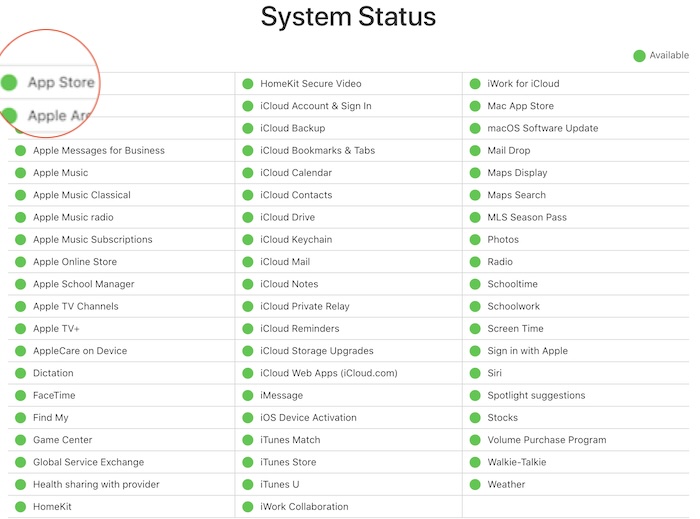
10. Выйдите из Apple ID и войдите снова.
Если вам по-прежнему не удается изменить страну в App Store на вашем iDevice, выйдите из своего Apple ID и войдите снова.
На вашем iPhone или iPad
- Откройте приложение «Настройки» -> ваше имя -> «Выйти». Сохраните копию всех важных элементов и нажмите «Выйти».
- После этого войдите в свою учетную запись.

На Маке
- Нажмите на значок меню Apple в левом верхнем углу -> Настройки системы -> ваше имя -> Выйти. Подождите несколько минут, а затем войдите в свою учетную запись.

11. Обновите программное обеспечение
Если ни один из советов не помог решить проблему с App Store, попробуйте обновить программное обеспечение, так как существует высокая вероятность того, что проблема может быть связана с ошибкой программного обеспечения. Не отчаивайтесь, так как Apple часто выпускает обновления программного обеспечения с большим количеством улучшений производительности и исправлений ошибок. Так что, скорее всего, это решит проблему.
На iPhone и iPad
- Перейдите в приложение «Настройки» -> «Основные» -> «Обновление ПО» -> загрузите и установите последнюю версию iOS или iPadOS на свое устройство.

На вашем Mac
- Откройте приложение «Настройки системы» -> «Основные» -> «Обновление ПО». Затем загрузите и установите последнюю версию macOS.

Исправлена ошибка, из-за которой невозможно было сменить страну или регион в App Store на iDevice
Вот и все! Надеюсь, вы успешно решили проблему с App Store. Расскажите мне о трюке, который позволил вам переключиться на нужную страну или регион в App Store. Как всегда, если вы обнаружите какой-либо работоспособный хак, отсутствующий в этом руководстве, обязательно сообщите мне об этом.






